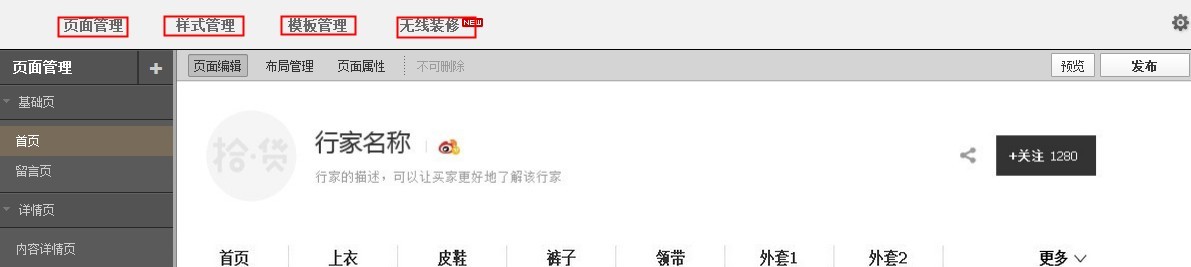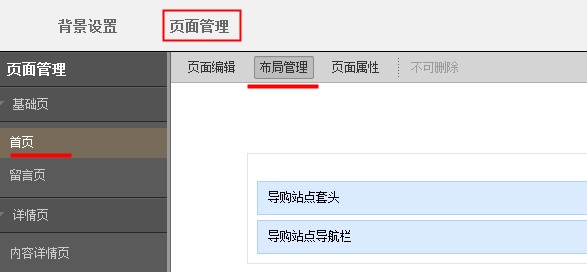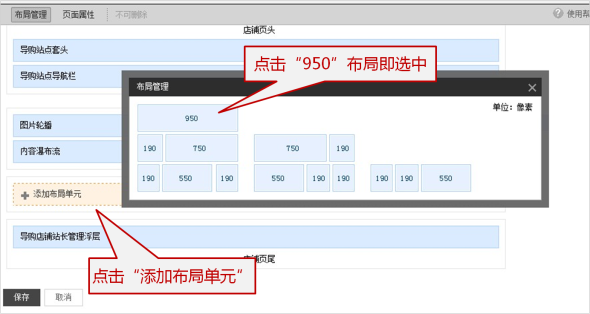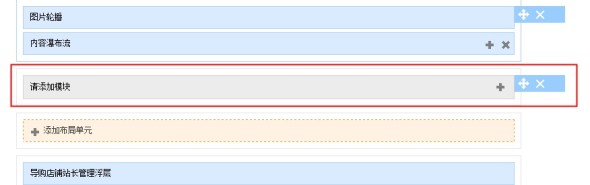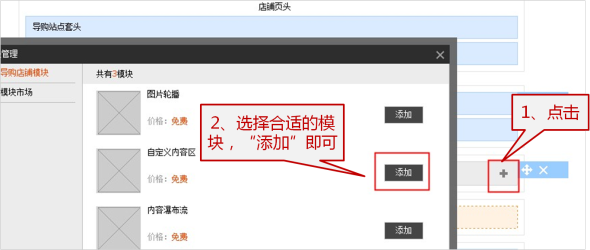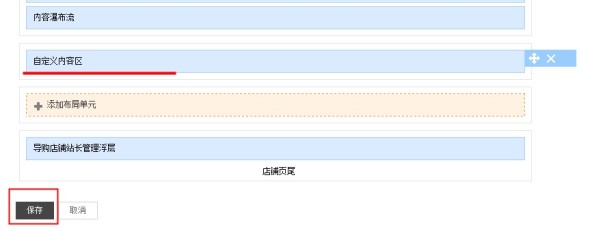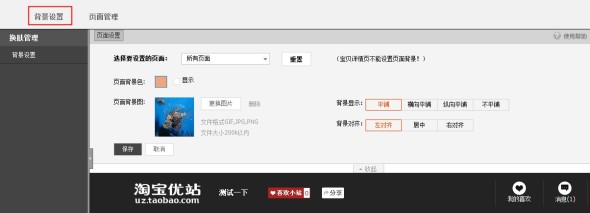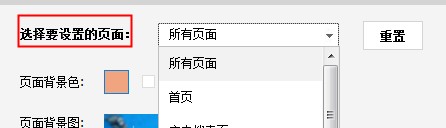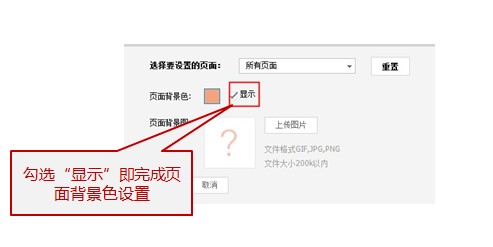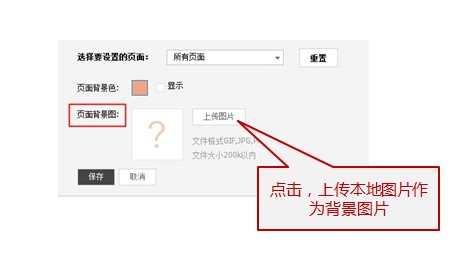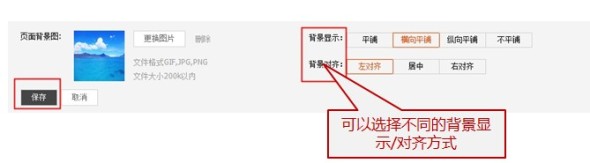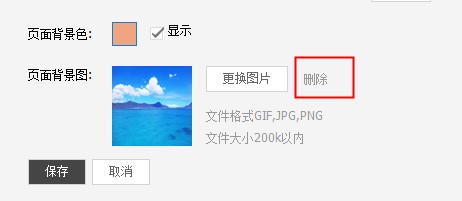淘宝达人
PC导航装修及分类/标签说明
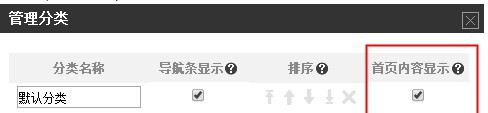
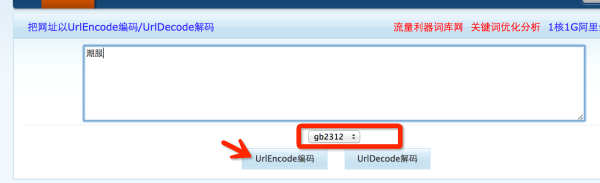
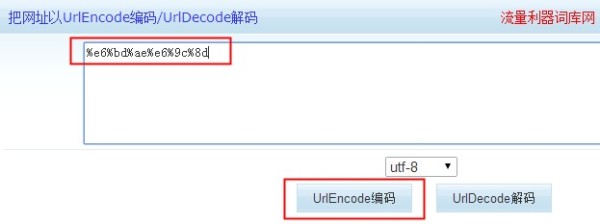
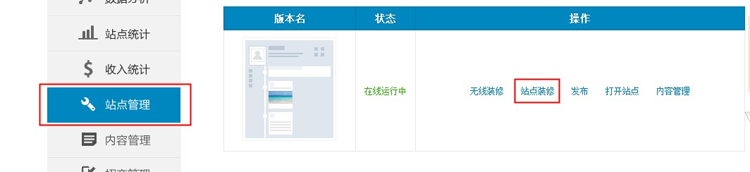

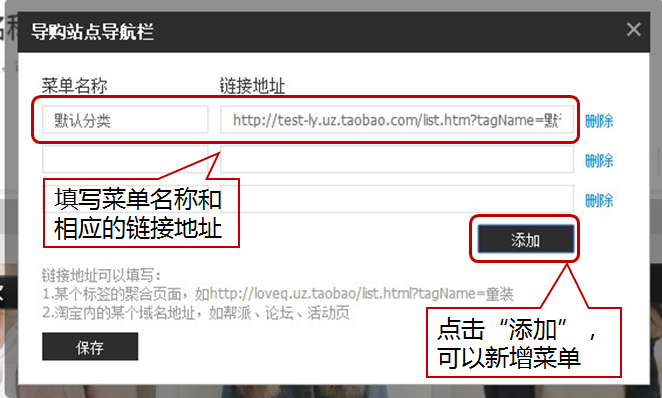
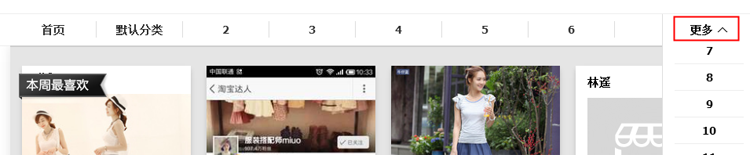
PC站点创建后,系统默认提供瀑布流版本。大家发布内容后,内容会默认通过瀑布流模块展示出来。但是考虑到各位达人个性化的需求,优站还为大家提供了站点装修的功能。
现在就和大家聊一下装修可视化站点的流程和路径。
站点装修的入口:①站点前台的右侧“我要发布”—“站点装修”;②站点后台“我的站点“—“站点管理”—“站点装修”
站点装修点开后界面如下所示:
可以看到在pc站点装修后台一共有四个比较大的模块,分别是:页面管理、样式管理、模板管理和无线装修。下面我们分别来看一下每一个模块的功能和作用:
其实pc装修后台基本功能:页面布局/背景和页面编辑。拿楼房来类比,页面布局相当于房子的框架,决定哪里是客厅(模块A)哪里是厨房(模块B),而页面编辑相当于某个房间的具体装修。 页面布局教程:点此查看 页面背景教程:点此查看
如果大家希望有更个性化的展示方式,优化买家的浏览体验,可以有两类方法进行站点装修:
方法一:免费方式:通过优站提供的免费装修模块,进行站点装修。
优站目前提供了3个装修模块,分别是:瀑布流模块,图片轮播模块,自定义模块。
瀑布流模块:提供优站模板和行家模板两种样式选择。该模板不需手动编辑模块内容,其内容是系统适配展示的。
图片轮播模块:支持950*120尺寸的图片轮播。
自定义模块:支持HTML和CSS两种自定义方式进行模块装修(不支持js代码)
同时,支持新建自定义页面。自定义页面同样支持以上三个装修模块。自定义页面教程:点此查看
方法二:付费方式:订购优站模板,基于模板功能,通过素材内容更新,进行站点装修。
优站模板是淘宝装修市场上的设计师自行设计的,其模板的设计风格/模块展示等都由设计师自行设计决定,专门为优站站点定制的装修模板。
为什么要使用优站装修模板?
1、优站装修模板为站长提供了,多样的页面布局,精心设计的功能模块,迎合买家购物习惯的页面展示,降低买家的挑选成本,促进买家的购买转化
2、 多行业/多风格/多色系模板自由选择,节约装修时间,提高装修效率
怎么订购优站模板:点此查看 优站模板导航添加教程:点此查看 部分使用模板站点效果:点此查看
订购优站装修模板操作教程
怎么通过优站模板装修:请咨询您模板的设计师或者学习模板使用教程(设计师提供)
(ps:订购优站模板后,依旧支持优站提供的3个装修模块哦)
页面管理
进入淘宝达人-pc站点-装修后台,点击“页面管理”,选择您要设置页面布局的页面(本教程以“首页”为例),点击“布局管理”,进入页面布局管理页面。
点击“添加布局单元”按钮,点击“950”布局即选中
(ps:非950布局对应的模块暂未上线,建议只添加“950”布局)
选中后页面展示如下:
点击该布局右侧“+”,添加模块
添加模块后,可直接在布局管理中看到,如下图
点击“保存”即可
FAQ
1如何移动布局模块?
鼠标移到相应布局右侧的“+”,会浮出“移动”字样,按住鼠标左键移动即可
2如何删除布局模块?
点击相应布局右侧的“X”,即可删除该布局模块。
背景设置
进入淘宝达人--pc站点--装修后台,点击“背景设置”,进入背景设置页面
在“选择要设置的页面”中选择你要设置背景的页面
你可以对页面进行背景色或背景图设置:
1、背景色设置:
(取消勾选后,页面背景色将不显示)
2、背景图片设置:
点击“上传图片”
设置完成后,点击“确定”,即完成页面背景图设置!
FAQ:
1勾选了背景色后,为什么不生效?
可能是因为您已经设置了背景图片,删除背景图片后,背景色即可生效。
2如何更换新的背景图片?点击“更换图片”按钮,没反应?
请先删除原背景图片。再上传新图片即可